windows10不自动更新 win10系统如何手动关闭自动更新
更新时间:2024-05-20 14:06:09作者:xtang
Windows 10系统自动更新是为了保持系统的稳定性和安全性,但有时候自动更新可能会给用户带来不便,如果您不希望系统自动更新,可以通过手动关闭自动更新来解决这个问题。接下来我们就来看一下win10系统如何手动关闭自动更新的方法。
具体方法:
1.右键点击左下角微软按钮,找到“运行” 也可用键盘的win+R
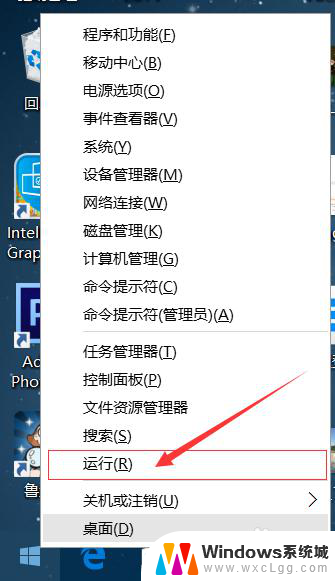

2.在运行处输入 “services.msc” 点击确定。
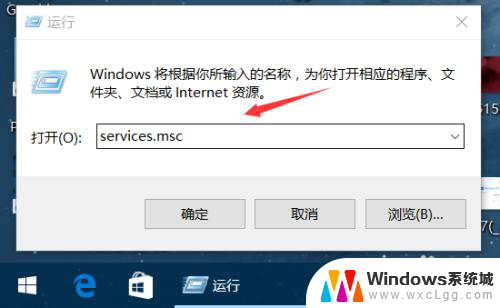
3.在弹出来的服务中,找到“Windows Update”
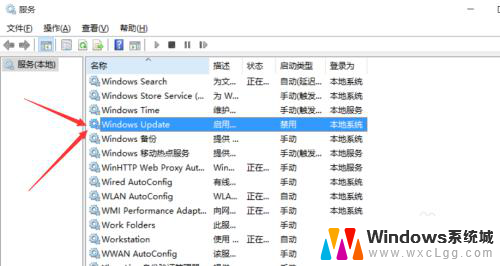
4.找到后双击,在启动类型处·选择“禁用”然后点击应用。
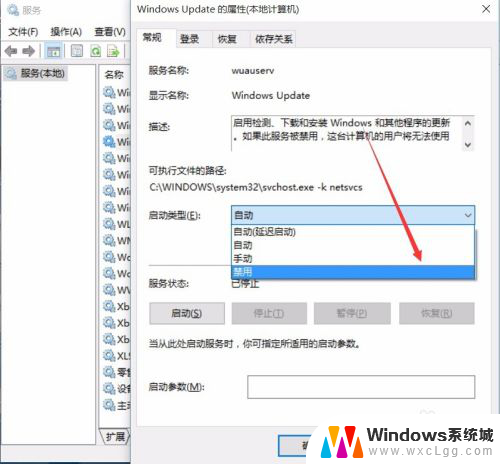
5.最后自动更新已关闭,你们可以去自动更新那看看。路径如图所示,点击更新后是不会更新的。
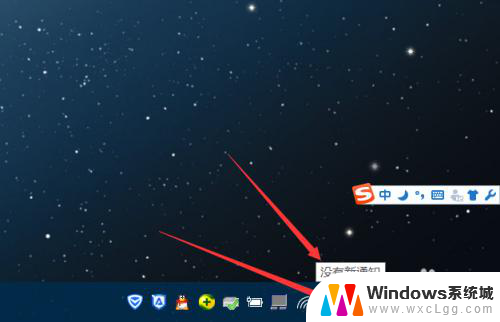

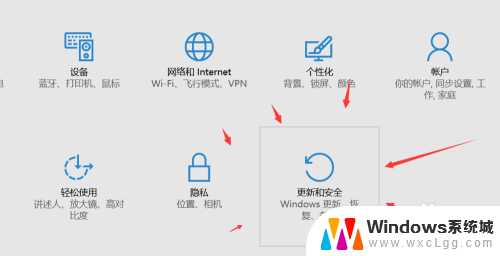
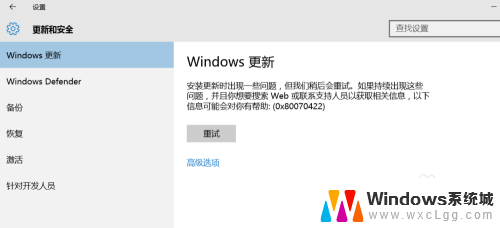
6.如需电脑更新,可回到第四步,调至“自动”即可。
以上就是关于Windows 10不自动更新的全部内容,如果您遇到类似情况,可以按照以上方法来解决。
windows10不自动更新 win10系统如何手动关闭自动更新相关教程
-
 电脑系统怎样关闭自动更新 win10系统如何手动关闭自动更新
电脑系统怎样关闭自动更新 win10系统如何手动关闭自动更新2025-04-06
-
 w10如何关闭系统自动更新 win10系统如何关闭自动更新
w10如何关闭系统自动更新 win10系统如何关闭自动更新2024-04-14
-
 电脑更新怎么关闭自动更新 Win10系统如何关闭自动更新
电脑更新怎么关闭自动更新 Win10系统如何关闭自动更新2024-07-05
-
 怎样关闭电脑自动更新系统 如何关闭win10系统自动更新
怎样关闭电脑自动更新系统 如何关闭win10系统自动更新2024-01-30
-
 怎么关闭自动升级系统 win10系统如何手动关闭自动更新
怎么关闭自动升级系统 win10系统如何手动关闭自动更新2025-04-08
-
 win10电脑更新怎么关闭自动更新 怎样关闭win10系统自动更新
win10电脑更新怎么关闭自动更新 怎样关闭win10系统自动更新2024-08-26
- win10哪里关闭自动更新 如何关闭win10系统自动更新
- 禁止系统自动更新win10 win10系统如何关闭自动更新
- 如何关闭win10专业版自动更新 Windows10专业版如何关闭自动更新
- 怎么关闭电脑win10自动更新系统 Win10电脑如何关闭自动更新
- win10怎么更改子网掩码 Win10更改子网掩码步骤
- 声卡为啥没有声音 win10声卡驱动正常但无法播放声音怎么办
- win10 开机转圈圈 Win10开机一直转圈圈无法启动系统怎么办
- u盘做了系统盘以后怎么恢复 如何将win10系统U盘变回普通U盘
- 为什么机箱前面的耳机插孔没声音 Win10机箱前置耳机插孔无声音解决方法
- windows10桌面图标变白了怎么办 Win10桌面图标变成白色了怎么解决
win10系统教程推荐
- 1 win10需要重新激活怎么办 Windows10过期需要重新激活步骤
- 2 怎么把word图标放到桌面上 Win10如何将Microsoft Word添加到桌面
- 3 win10系统耳机没声音是什么原因 电脑耳机插入没有声音怎么办
- 4 win10怎么透明化任务栏 win10任务栏透明效果怎么调整
- 5 如何使用管理员身份运行cmd Win10管理员身份运行CMD命令提示符的方法
- 6 笔记本电脑连接2个显示器 Win10电脑如何分屏到两个显示器
- 7 window10怎么删除账户密码 Windows10删除管理员账户
- 8 window10下载游戏 笔记本怎么玩游戏
- 9 电脑扬声器不能调节音量大小 Win10系统音量调节功能无法使用
- 10 怎么去掉桌面上的图标 Windows10怎么删除桌面图标